win10系统配置jdk环境变量不成功如何解决 win10配置jdk环境变量失败怎么办
更新时间:2023-12-15 11:06:04作者:yang
在使用Win10系统配置JDK环境变量时,有时会遇到一些困扰,无论是刚开始学习Java编程,还是需要进行Java开发,正确配置JDK环境变量是必不可少的一步。有些人可能会发现他们的尝试并不成功,无法正确配置JDK环境变量。面对这种情况,我们应该如何解决呢?本文将为大家介绍一些解决方法,帮助大家顺利配置JDK环境变量。
具体方法:
1、首先按下快捷键“win+r”打开运行,输入cmd。

2、然后输入:SET JAVA_HOME=C:\Program Files\Java\jdk1.8.0_77
大家需要根据自己的jdk安装目录来进行填写。

3、然后继续输入:SET CLASSPATH=%JAVA_HOME%\lib
并且按下回车键。

4、在输入:SET Path=%JAVA_HOME%\bin,并按下回车键。

5、最后尝试一下“javac”即可成功的获取信息。
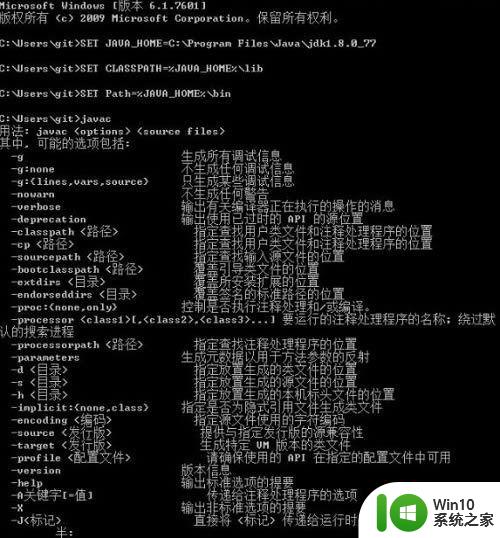
以上就是win10系统配置jdk环境变量不成功如何解决的全部内容,碰到同样情况的朋友们赶紧参照小编的方法来处理吧,希望能够对大家有所帮助。
win10系统配置jdk环境变量不成功如何解决 win10配置jdk环境变量失败怎么办相关教程
- win10系统怎么配置环境变量jdk win10配置环境变量jdk的步骤
- win10怎样配置jdk环境变量 win10 jdk环境变量配置教程
- win10jdk环境变量的配置方法 win10的jdk环境变量怎么配置
- win10配置jdk环境变量的方法和注意事项 如何在win10上正确配置jdk环境变量以便于java开发
- win10怎么配置jdk1.8环境变量配置 win10 JDK8环境变量配置教程
- 怎么配置java环境变量win10 win10如何配置Java环境变量路径
- win10系统配置java环境变量步骤 如何在win10上设置java环境变量
- win10设置环境变量的方法 win10如何配置环境变量
- win10的环境变量配置了没生效怎么解决 win10环境变量配置不生效怎么办
- word无法创建工作文件请检查环境变量win10如何解决 win10环境变量配置错误无法创建工作文件怎么办
- win10设置环境变量的方法 win10的环境变量如何设置
- win10如何恢复环境变量默认设置 win10环境变量还原方法详解
- 蜘蛛侠:暗影之网win10无法运行解决方法 蜘蛛侠暗影之网win10闪退解决方法
- win10玩只狼:影逝二度游戏卡顿什么原因 win10玩只狼:影逝二度游戏卡顿的处理方法 win10只狼影逝二度游戏卡顿解决方法
- 《极品飞车13:变速》win10无法启动解决方法 极品飞车13变速win10闪退解决方法
- win10桌面图标设置没有权限访问如何处理 Win10桌面图标权限访问被拒绝怎么办
win10系统教程推荐
- 1 蜘蛛侠:暗影之网win10无法运行解决方法 蜘蛛侠暗影之网win10闪退解决方法
- 2 win10桌面图标设置没有权限访问如何处理 Win10桌面图标权限访问被拒绝怎么办
- 3 win10关闭个人信息收集的最佳方法 如何在win10中关闭个人信息收集
- 4 英雄联盟win10无法初始化图像设备怎么办 英雄联盟win10启动黑屏怎么解决
- 5 win10需要来自system权限才能删除解决方法 Win10删除文件需要管理员权限解决方法
- 6 win10电脑查看激活密码的快捷方法 win10电脑激活密码查看方法
- 7 win10平板模式怎么切换电脑模式快捷键 win10平板模式如何切换至电脑模式
- 8 win10 usb无法识别鼠标无法操作如何修复 Win10 USB接口无法识别鼠标怎么办
- 9 笔记本电脑win10更新后开机黑屏很久才有画面如何修复 win10更新后笔记本电脑开机黑屏怎么办
- 10 电脑w10设备管理器里没有蓝牙怎么办 电脑w10蓝牙设备管理器找不到
win10系统推荐
- 1 番茄家园ghost win10 32位官方最新版下载v2023.12
- 2 萝卜家园ghost win10 32位安装稳定版下载v2023.12
- 3 电脑公司ghost win10 64位专业免激活版v2023.12
- 4 番茄家园ghost win10 32位旗舰破解版v2023.12
- 5 索尼笔记本ghost win10 64位原版正式版v2023.12
- 6 系统之家ghost win10 64位u盘家庭版v2023.12
- 7 电脑公司ghost win10 64位官方破解版v2023.12
- 8 系统之家windows10 64位原版安装版v2023.12
- 9 深度技术ghost win10 64位极速稳定版v2023.12
- 10 雨林木风ghost win10 64位专业旗舰版v2023.12